828华为云征文|WordPress部署
目录
前言
一、环境准备
二、远程连接
三、WordPress简介
四、WordPress安装
1. 基础环境安装
编辑 2. WordPress下载与解压
3. 创建站点
4. 数据库配置
总结
前言
WordPress 是一个非常流行的开源内容管理系统(Content Management System, CMS),它允许用户创建和管理网站或博客,而无需深厚的编程知识。下面我们将使用华为云的服务器来部署一个WordPress,体验一下WordPress的功能之所在。
一、环境准备
产品链接:Flexus云服务器X实例-华为云 (huaweicloud.com)
首先,我们需要购买相应的服务器,这里使用的是 Flexus云服务器X实例 服务器。产品链接2如上所示,我们点击链接中的购买可以跳转选择实例规格等配置信息。
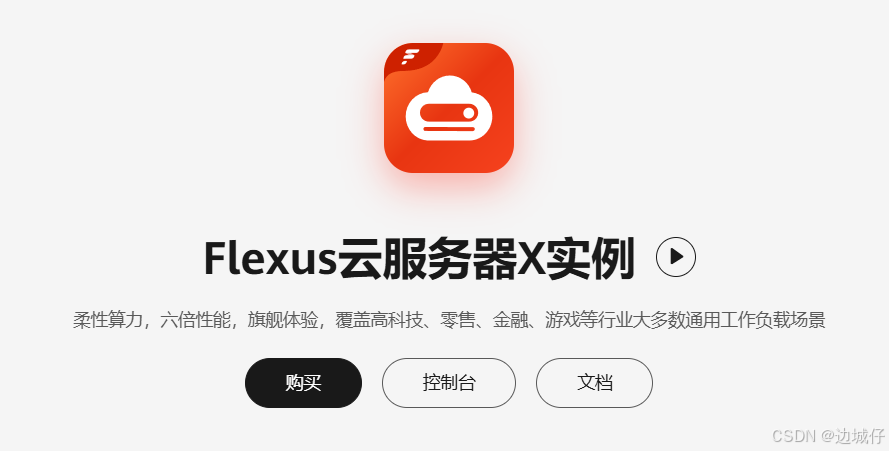
在这里,我选择的实例规格为4核心12G内存,操作系统采用的是Ubuntu,具体选择如下图所示:

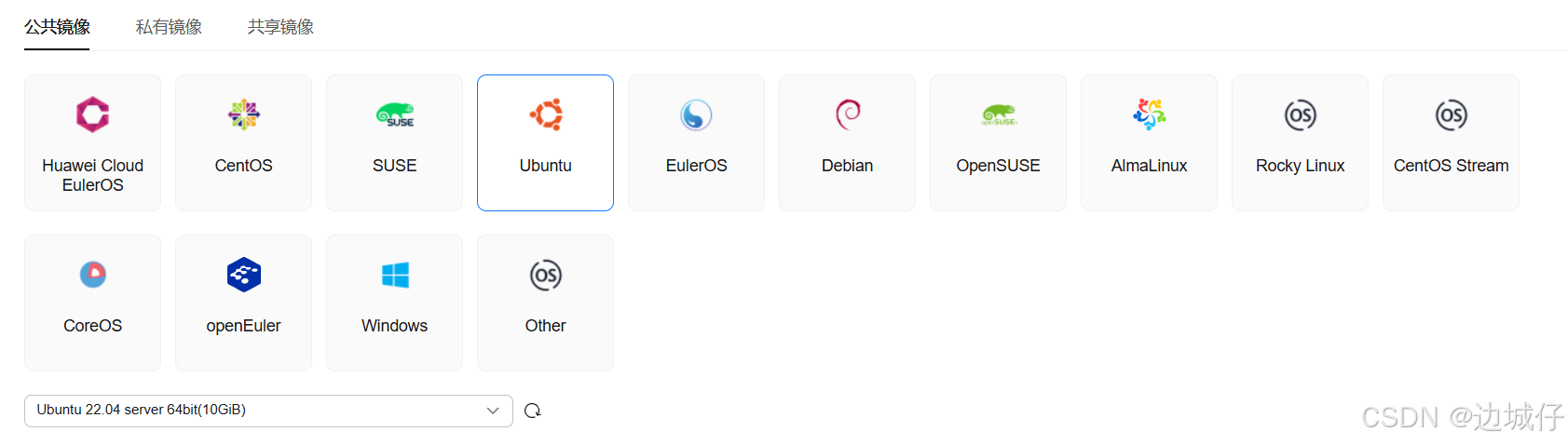
二、远程连接
购买好相应的服务器后,我们该尝试连接服务器了。在这里,我采用的是华为云提供的CloudShell来进行远程的访问连接,当然,,也可以使用其他工具如FinalShell等进行连接。在此之前,华为云提示我们需要先放行21端口(不同的服务器厂商可能会提供不同的连接方式,这里仅供参考),这边我在正式连接之前在安全组中将21端口的入方向规则添加了上去,如下图所示:
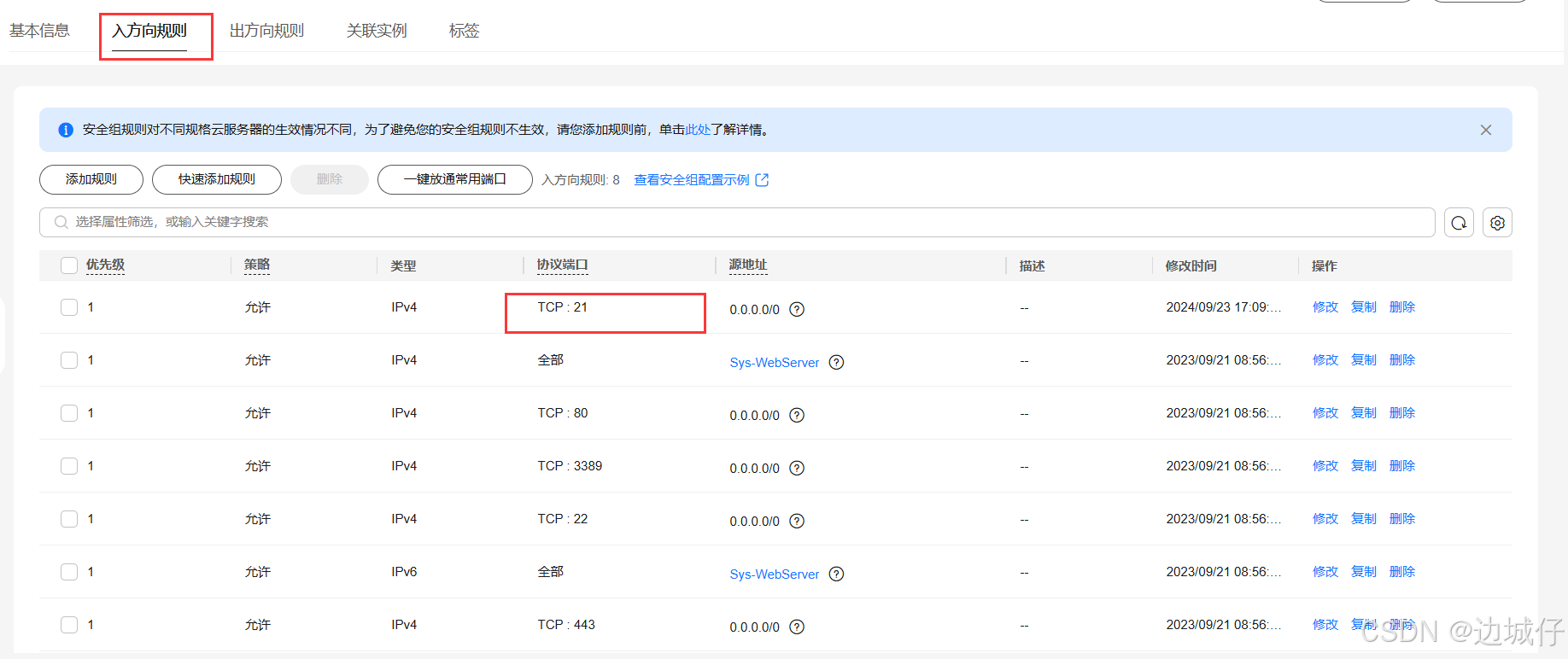
配置完入方向的规则后,我们再次在浏览器上输入相应的地址,通过CloudShell(输入账号和密码后)就能够访问我们的云服务器了。
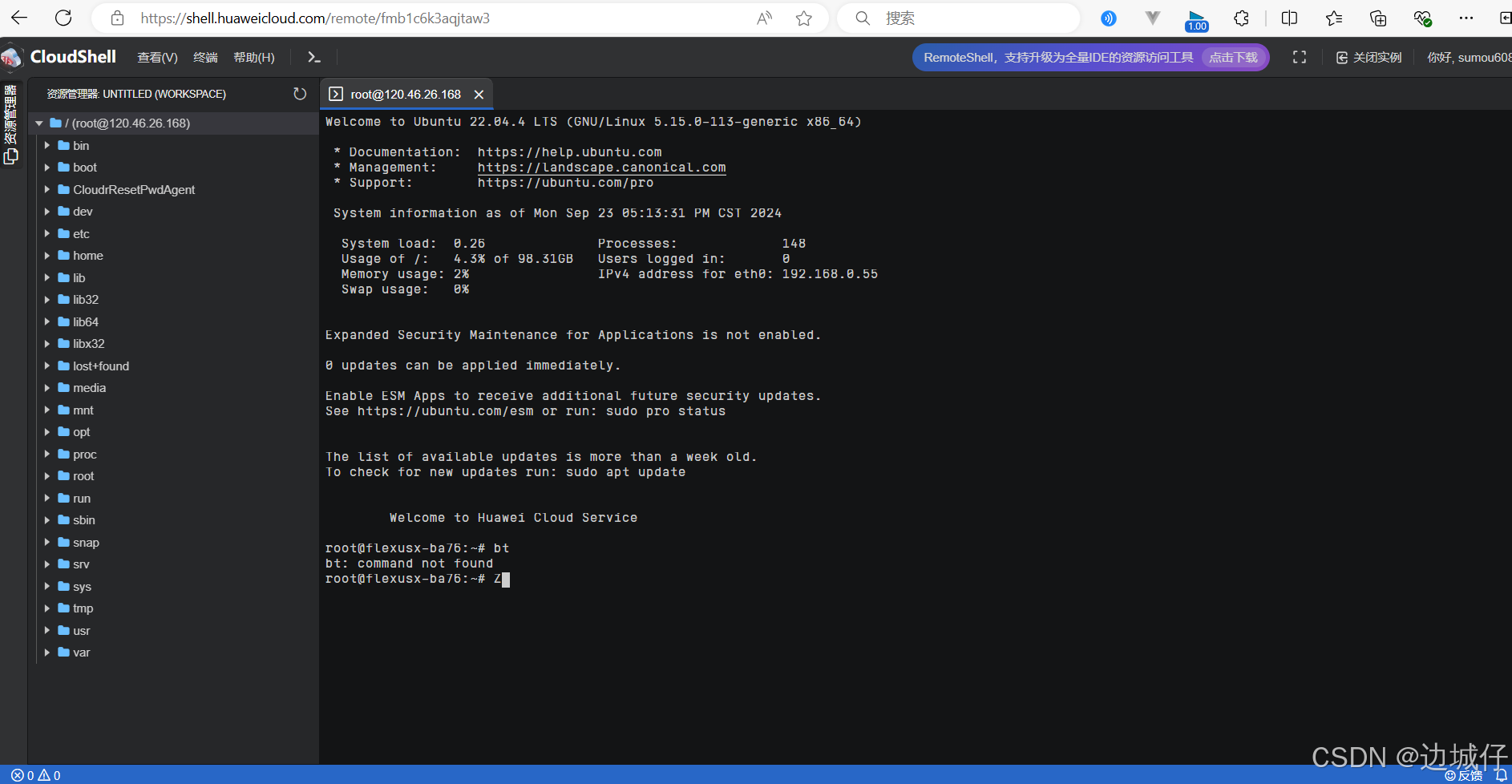
我们使用命令行操作服务器的时候,不够方便,也不太方便后续的运维工作,所以,我在此基础上安装了宝塔面板,可视化的图形界面方便了软件的安装和部署。在Ubuntu系统下可以输入以下命令安装宝塔面板:
wget -O install.sh https://download.bt.cn/install/install_lts.sh && sudo bash install.sh ed8484bec 当宝塔面板安装完毕后,我们可以看到如下的提示, 后续我们可以在浏览器上输入相应的外网地址访问我们的宝塔面板了。

在访问宝塔面板之前,我们还需要按照其提示先放行服务器相应的端口,再进行连接。放行的端口如下图所示:

端口放行后,我们在浏览器输入相应的账号和密码后就可以通过宝塔面板来访问服务器啦。
三、WordPress简介
WordPress 是一个非常流行的开源内容管理系统(Content Management System, CMS),它允许用户建立和管理网站,包括博客、企业网站、电子商务平台等。WordPress 最初在2003年由马特·穆伦维格(Matt Mullenweg)和迈克·利特卡(Mike Little)创建,目的是为用户提供一个易于使用的博客发布平台。随着时间的发展,WordPress 已经从一个简单的博客工具发展成为一个强大的网站构建平台。以下是 WordPress 的一些主要特点:
- 易用性:WordPress 提供了直观的界面,即便是非技术人员也能够快速上手。
- 可扩展性:通过插件(Plugins)可以轻松地添加各种功能到你的网站,比如SEO优化、社交媒体分享、联系表单等。
- 主题支持:WordPress 拥有大量的主题(Themes),可以让用户改变网站外观而无需编写代码。
- 社区与支持:由于其庞大的用户基数,WordPress 有一个活跃的开发者社区提供大量的资源和支持。
- 多语言支持:WordPress 支持多种语言,并且很容易切换不同的语言版本。
- 移动响应:许多 WordPress 主题都是响应式的,意味着它们会自动适应不同大小的屏幕,如桌面电脑、平板电脑和手机。
- 安全性:虽然没有系统是完全安全的,但 WordPress 定期更新来修补已知的安全漏洞,并提供了许多安全插件帮助保护网站免受攻击。
- SEO友好:WordPress 的结构对搜索引擎非常友好,加上合适的 SEO 插件可以帮助提高网站在搜索结果中的排名。
WordPress 有两个主要版本:托管服务 WordPress.com 和自行安装的 WordPress.org。WordPress.com 为用户提供了一个更加简便的方式来开始他们的网站,无需担心服务器配置等问题;而 WordPress.org 则给那些想要更多控制权的用户提供源代码下载,允许他们在自己的服务器上安装 WordPress。总之,WordPress 是一个灵活而又强大的平台,适合个人博主、小型企业乃至大型组织使用。
四、WordPress安装
1. 基础环境安装
进入宝塔面板,我们首先根据提示安装好Nignx、MySQL等管理工具,方便后续代码的部署与访问。
 2. WordPress下载与解压
2. WordPress下载与解压
安装好基础环境后,我们可以选择一个目录,利用wget命令将WordPress的压缩包下载下来,然后解压,下载和解压的代码如下所示:
wget https://wordpress.org/latest.tar.gztar -xzvf latest.tar.gz下面是一个示例图:
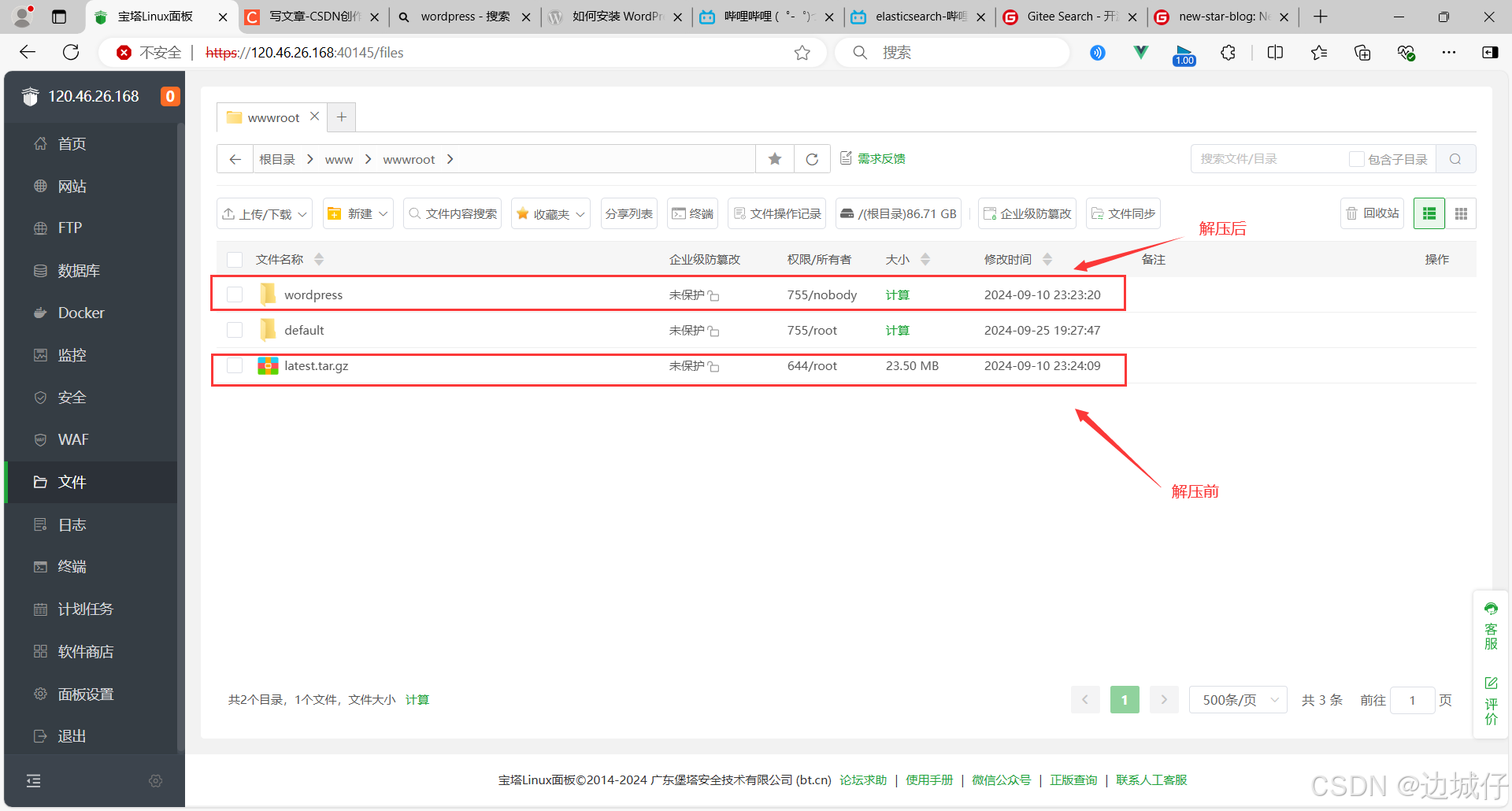
3. 创建站点
上述步骤做好之后,我们在网站的PHP项目下点击添加站点,选择刚刚解压后的wordpress目录(域名填写服务器的地址即可)。如下图所示:
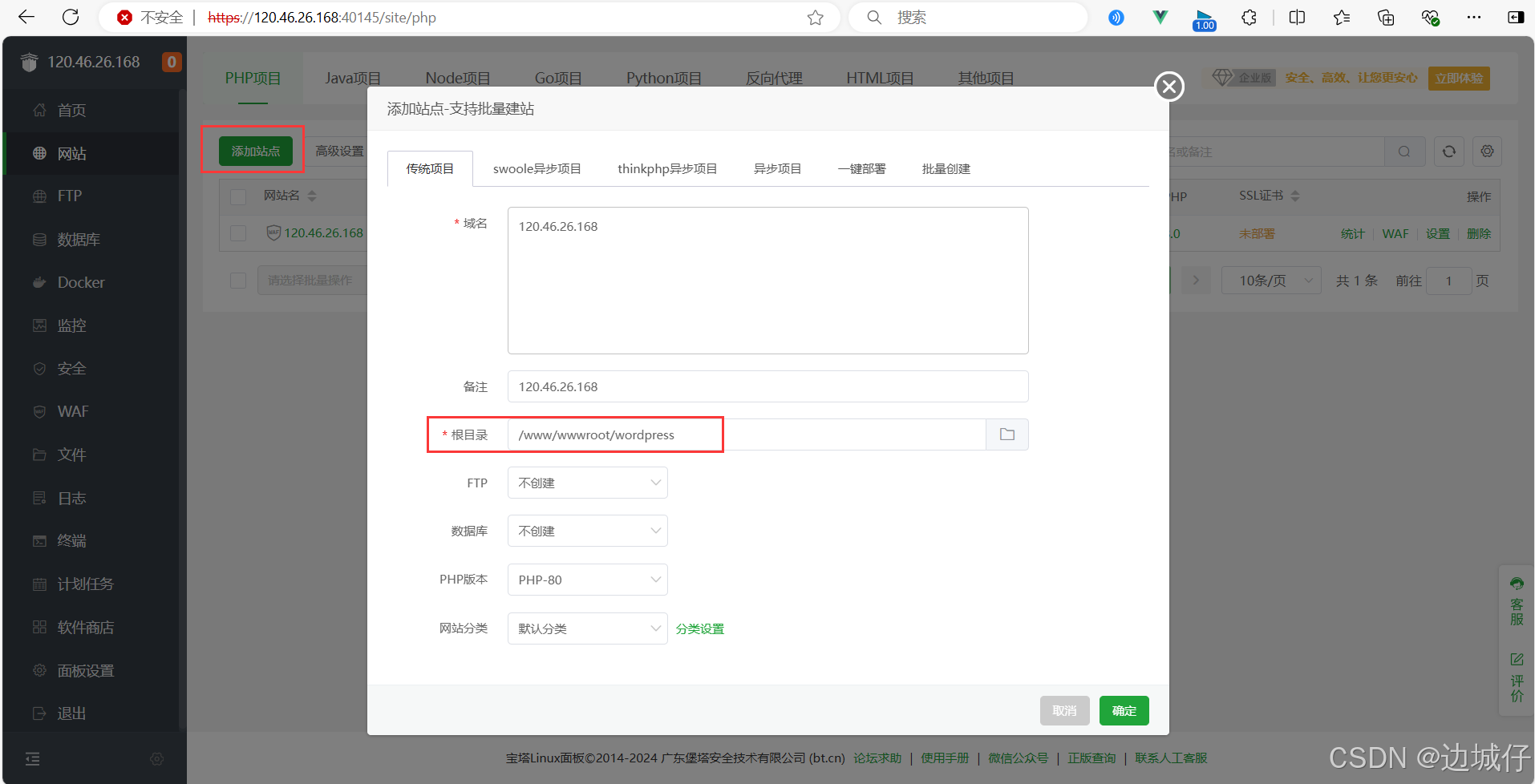
站点创建成功后,我们输入服务器地址进行访问,就可以看到如下的页面:
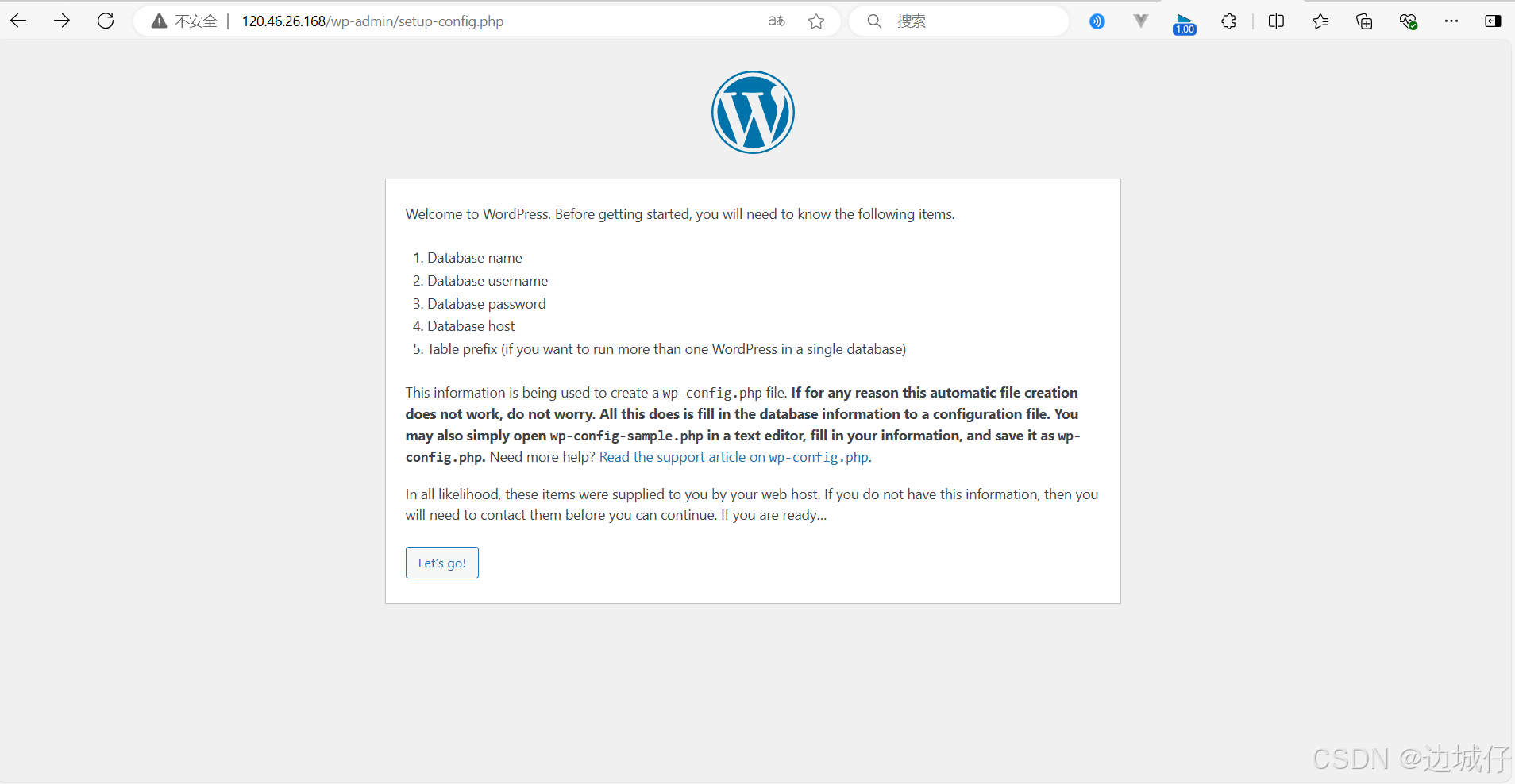
4. 数据库配置
前面我们只是创建了站点,还没有创建数据库。接下来,我们需要在数据库的MySQL下点击添加数据库,填好数据库、用户名和密码进行创建,如下图所示:
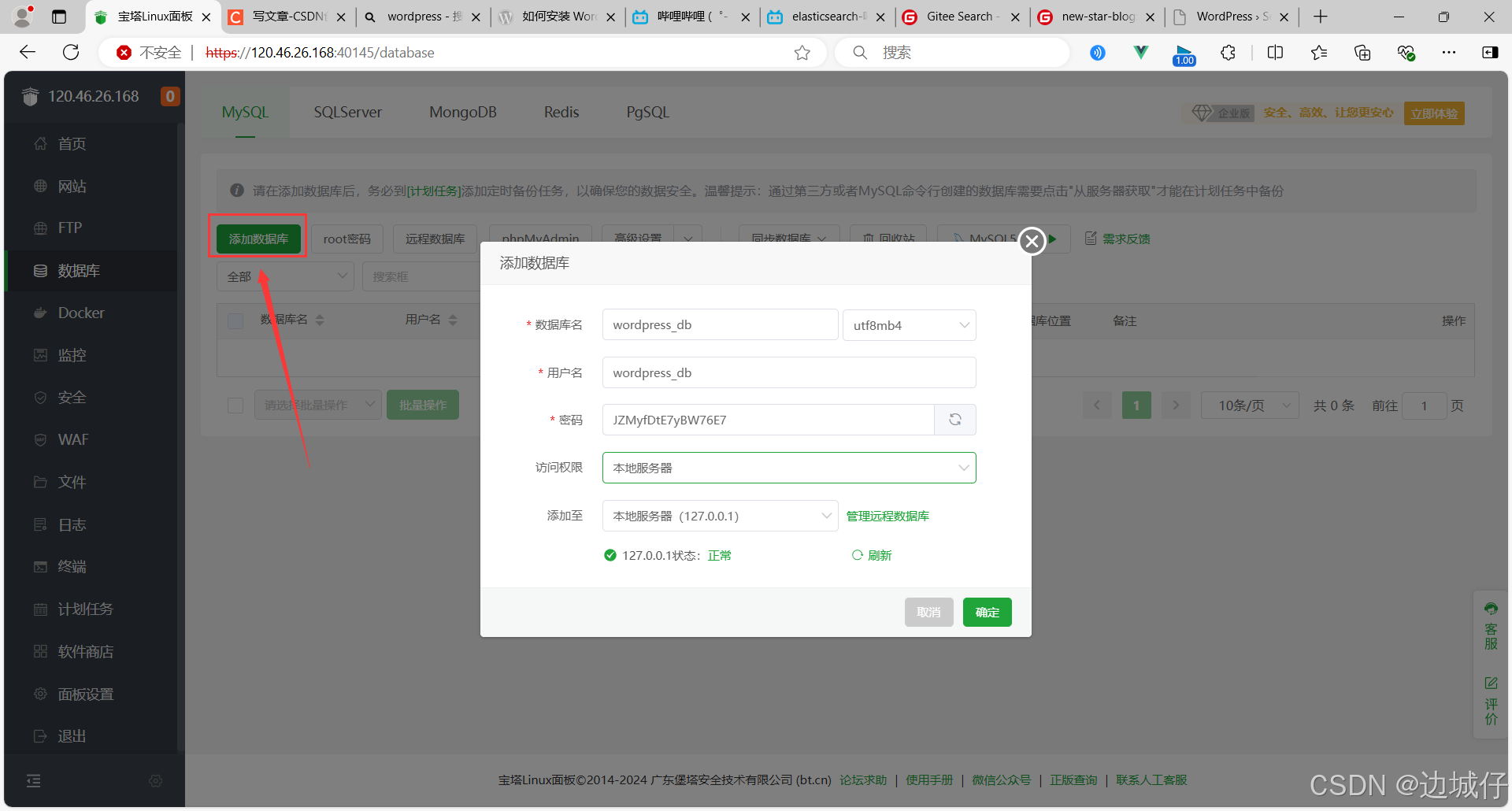
创建好数据库后,我们访问网站后需要先填写数据库名、用户名和连接密码,进行脚本的执行与初始化。下面的localhost和wp_可以不做修改。如下图所示:
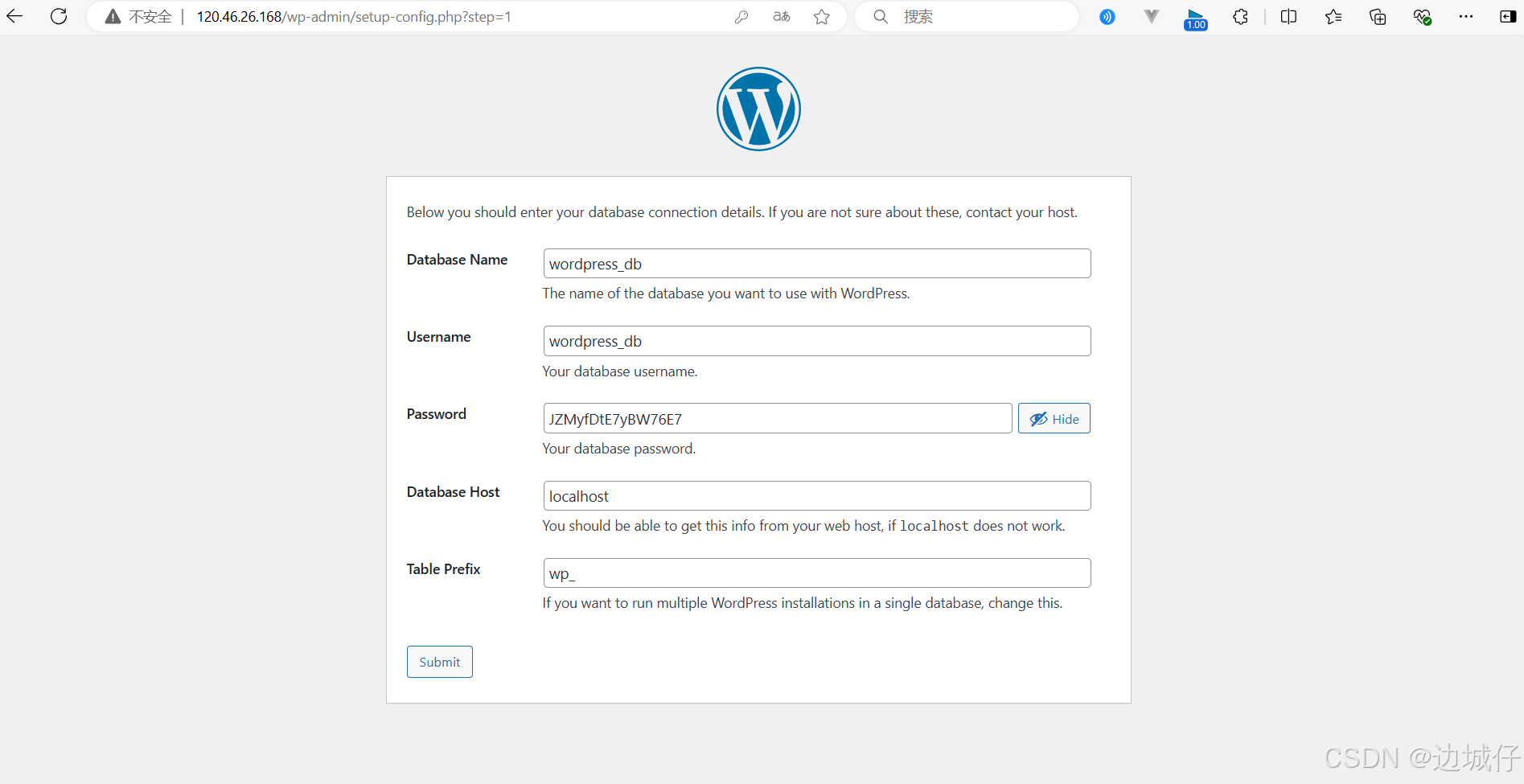
填写好之后,我们可以看到网站提示我们需要找到wp-config.php文件并将下面的配置信息粘贴到wp-config.php文件中。
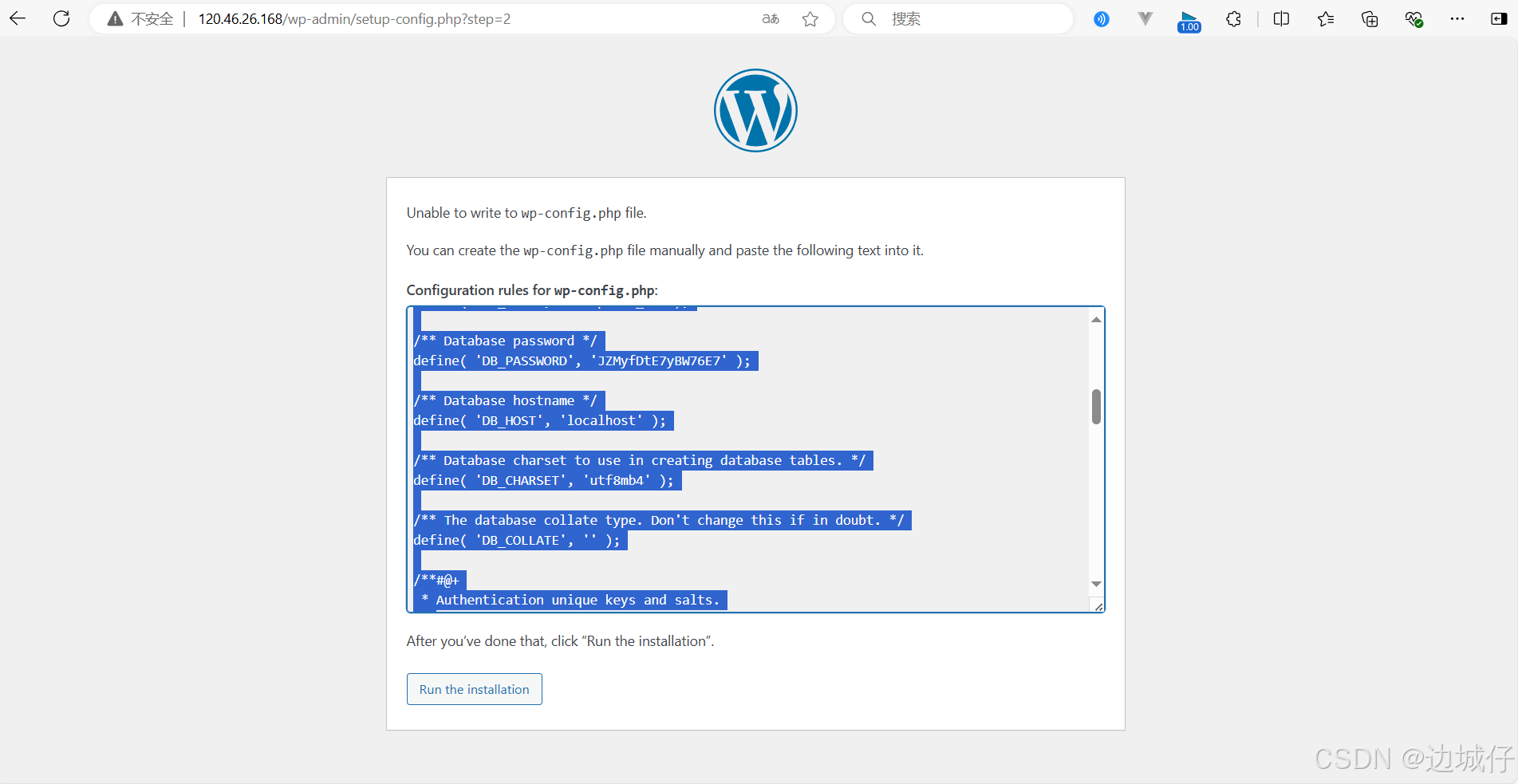
我们可以在wordpress的安装目录下找到wp-config.php文件,将上面的配置粘贴进来即可。
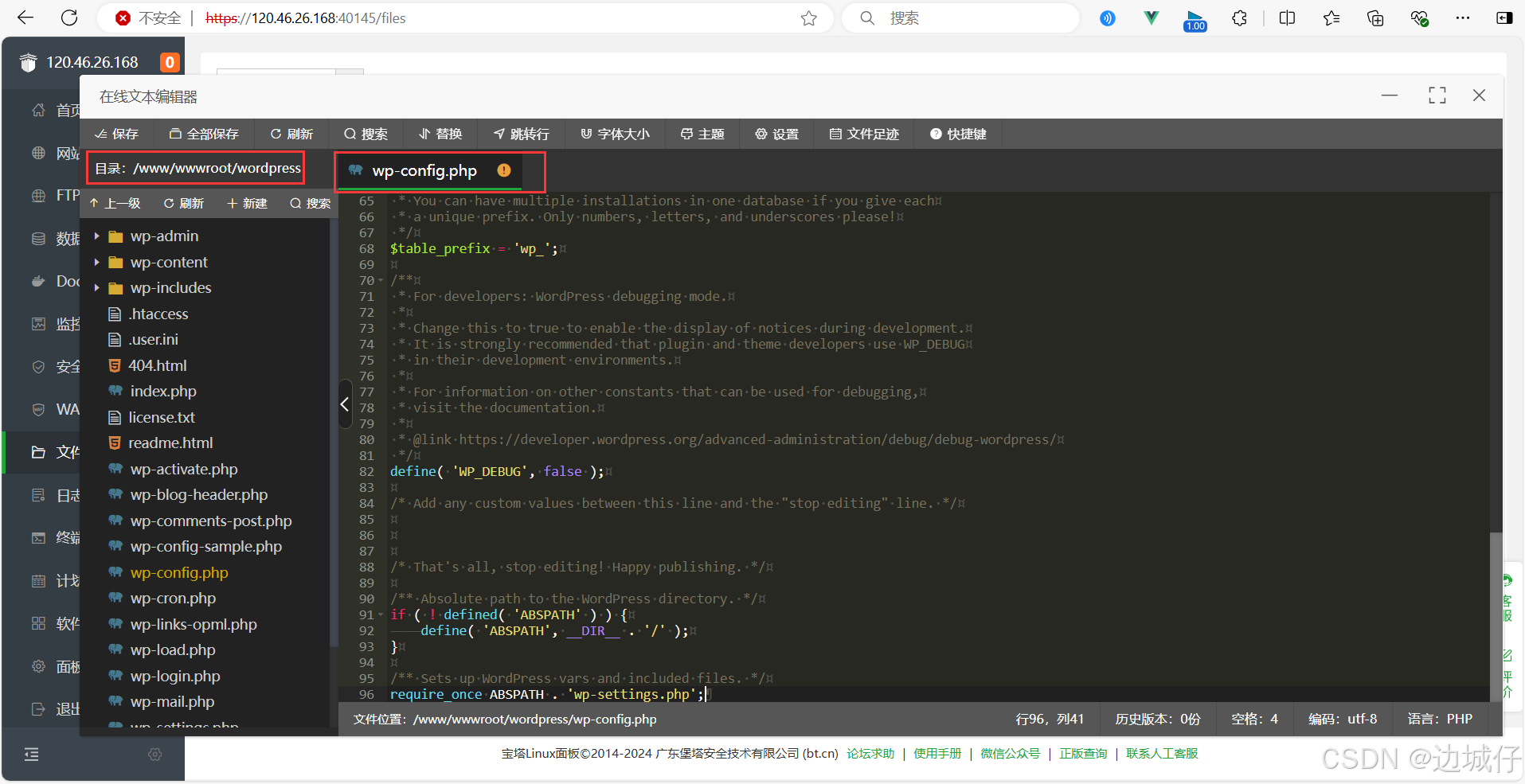
粘贴之后,再次进入网站,我们就可以访问我们部署的WordPress啦。
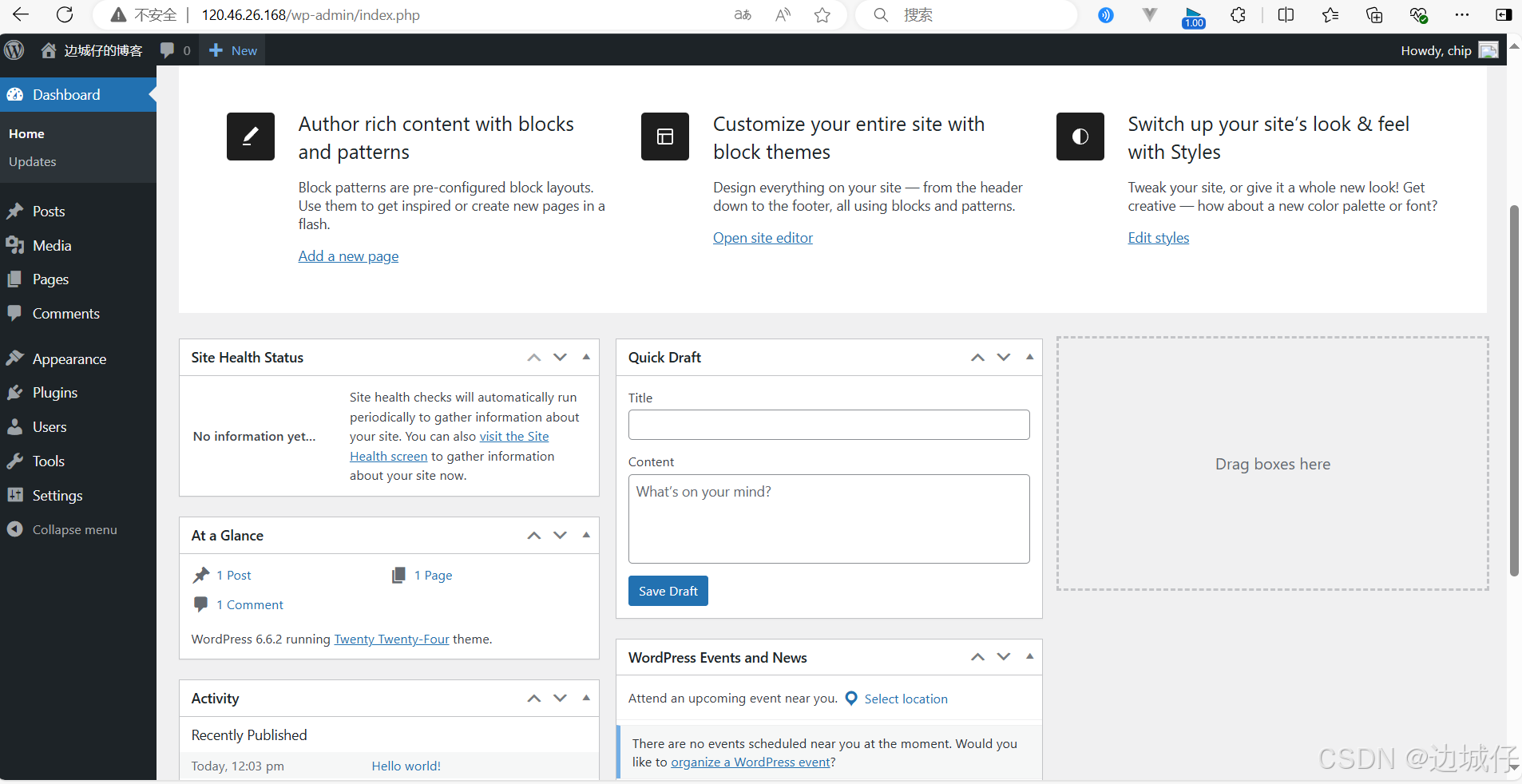
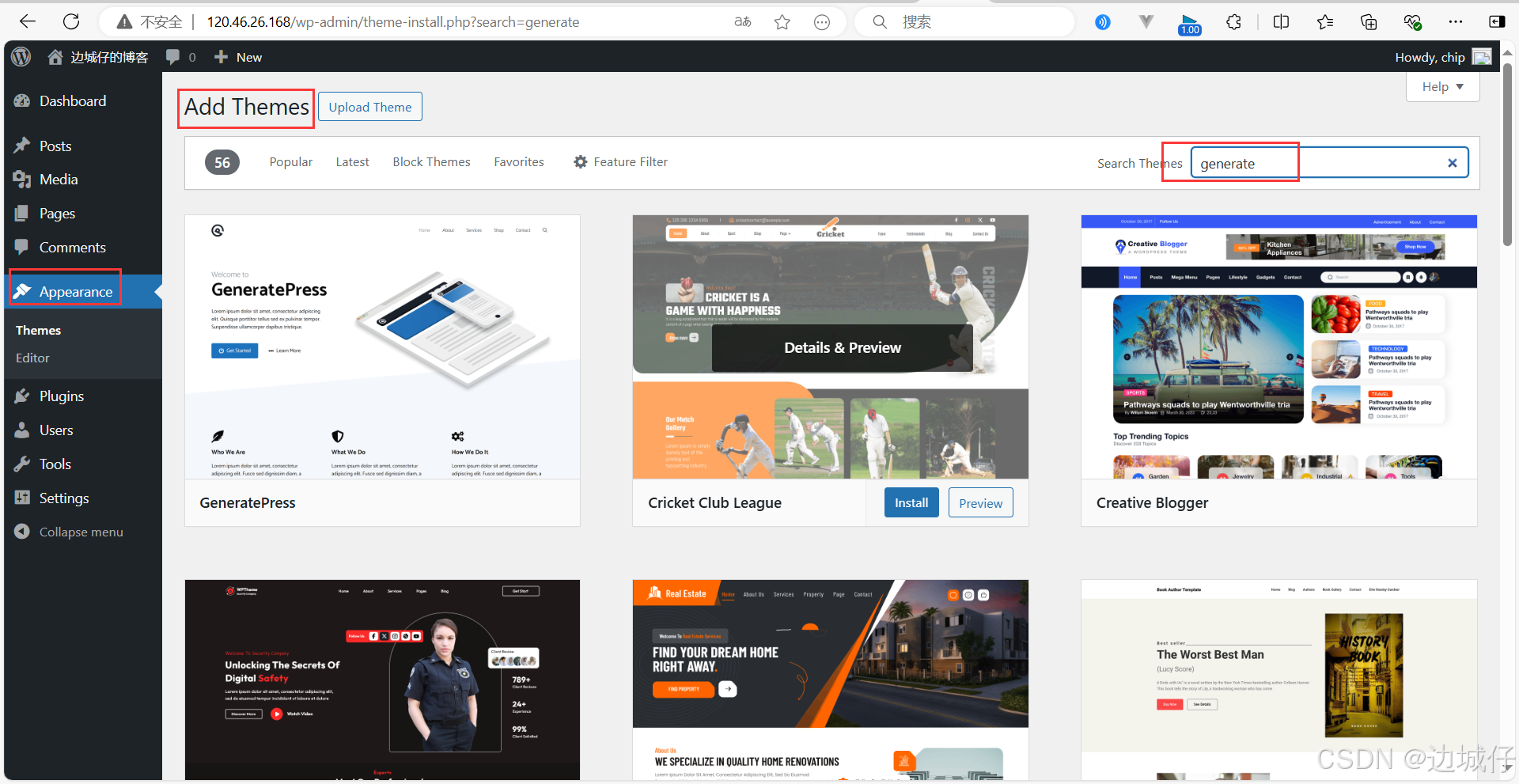
总结
通过本文,我们了解了如何使用华为云服务器来部署一个WordPress网站。整个过程包括了环境准备、远程连接、安装宝塔面板以简化管理,以及最后的WordPress安装和配置。成功地完成这些步骤后,我们就能够拥有一个可以立即开始使用的WordPress网站。无论您是技术爱好者还是商业用户,都可以从这个强大的平台中受益,构建出美观且功能丰富的在线存在。

